Hallo Pebisnis,
Berikut ini adalah panduan cara setting menampilkan Konversi Satuan / Unit Desc di Invoice BeeAccounting.
1. Masuk ke Program BeeAccounting
2. Masuk Menu Design Layout
- Klik Menu Sistem > Desain Laporan
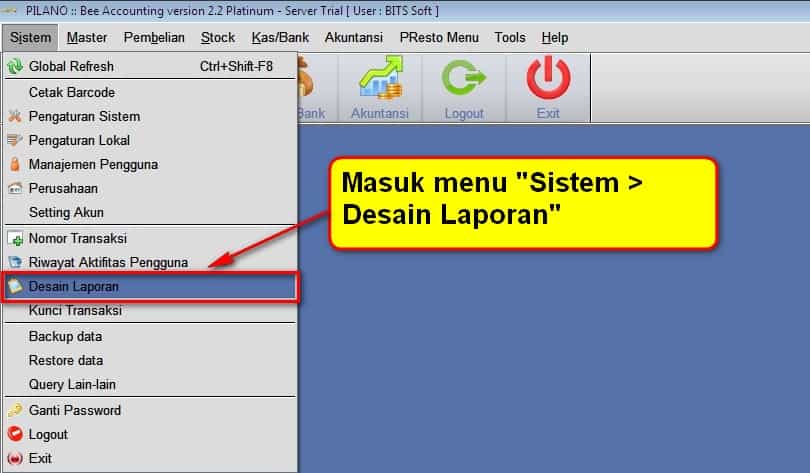
Gambar 1. Masuk Menu Sistem - Desain Laporan
3. Open Desain Laporan
- Klik Open > Pilih Desain Laporan "SALED"
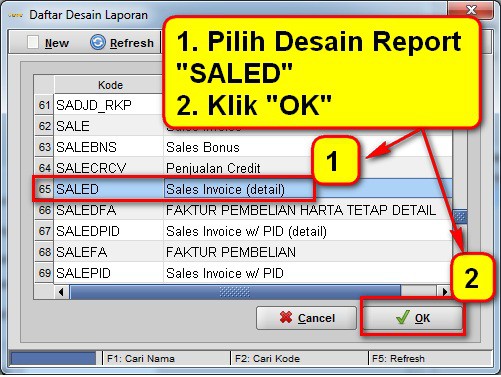
Gambar 2. Pilih Saled
4. Buat Parameter
- Klik Tab Parameter
- Klik Tambah Item untuk membuat Parameter baru > Isikan Kolom seperti pada Gambar > Ketikkan perintah pada kolom Expression sebelah kanan “com.bits.bee.bl.ItemList.getInstance().getUnitDesc(A)”
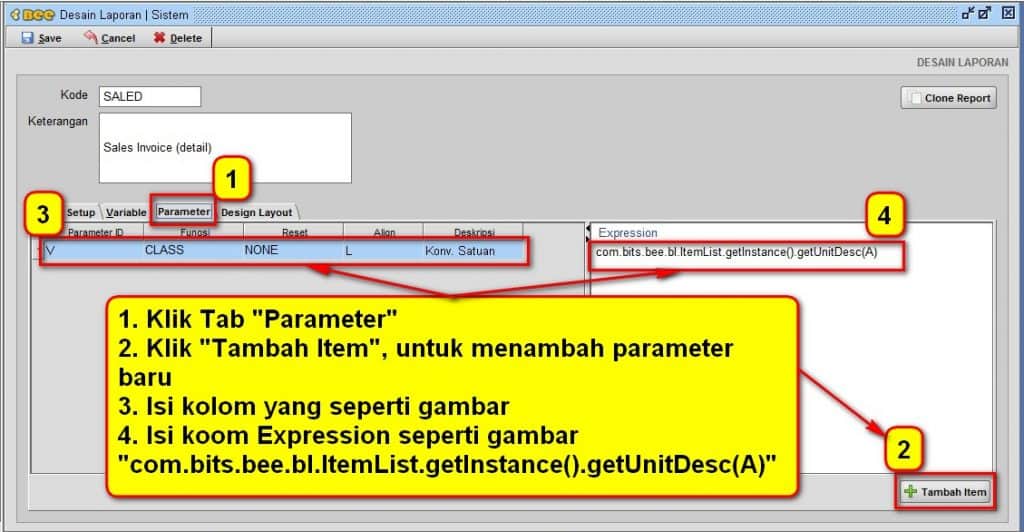
Gambar 3. Buat Paramater Baru
5. Design Layout
- Klik Tab Design Layout > Ketikkan Kode Parameter yang telah dibuat ke dalam design layout
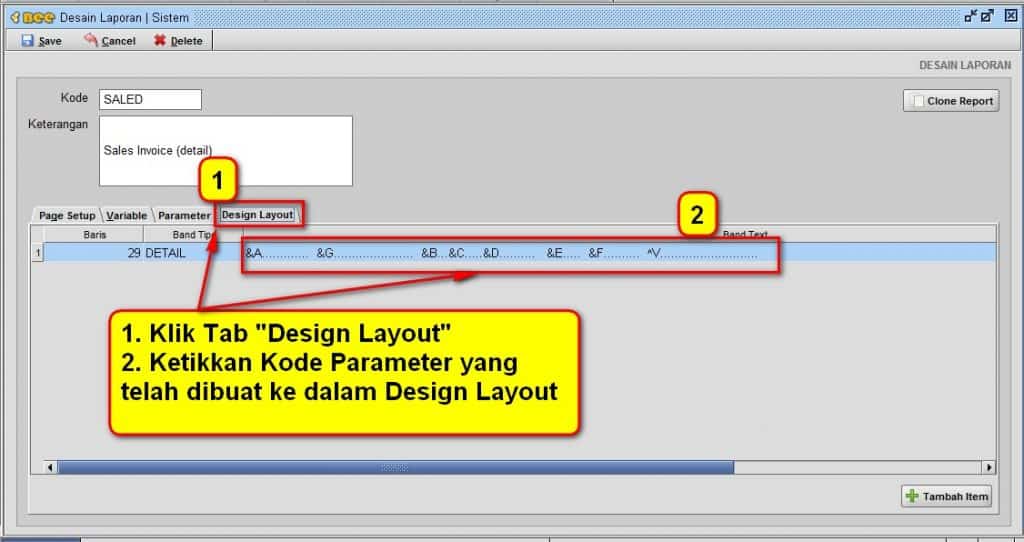
Gambar 4. Tambahkan Paramater Pada Desain Layout
6. Contoh Item
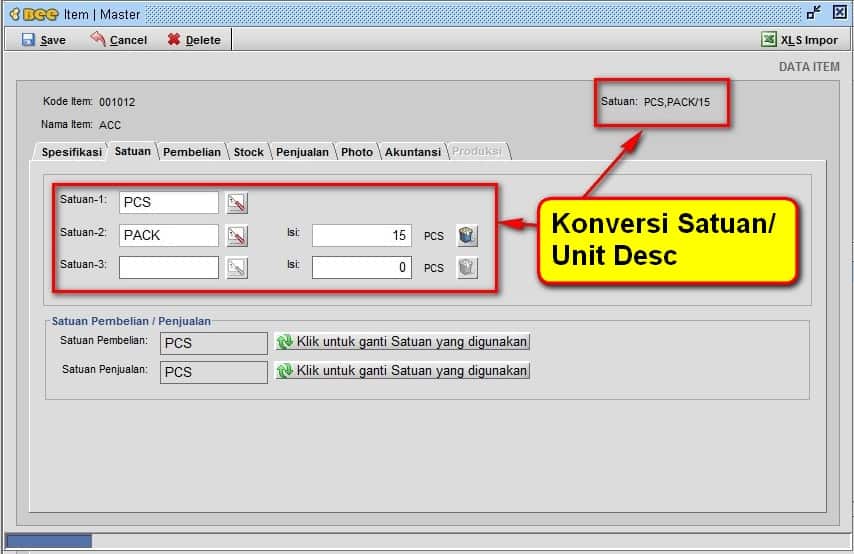
Gambar 5. Contoh Konversi Satuan Pada Item
7. Contoh Transaksi
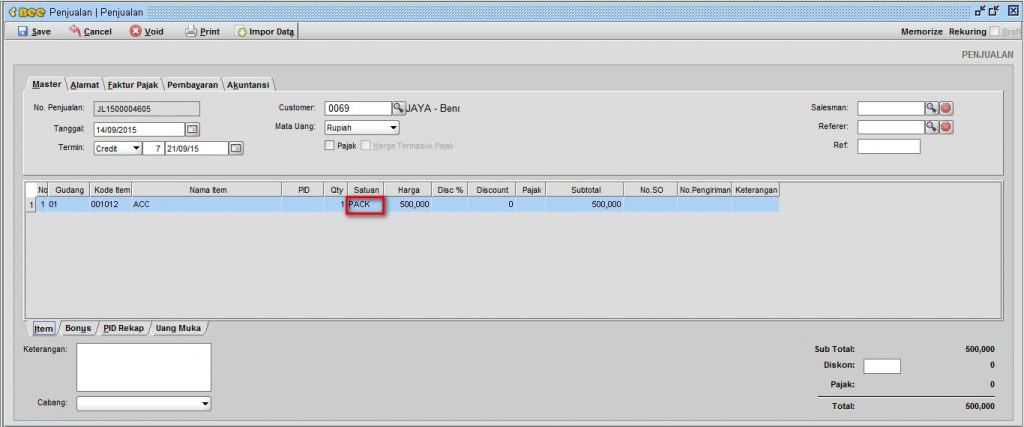
Gambar 6. Input Transaksi
8. Contoh Nota Invoice
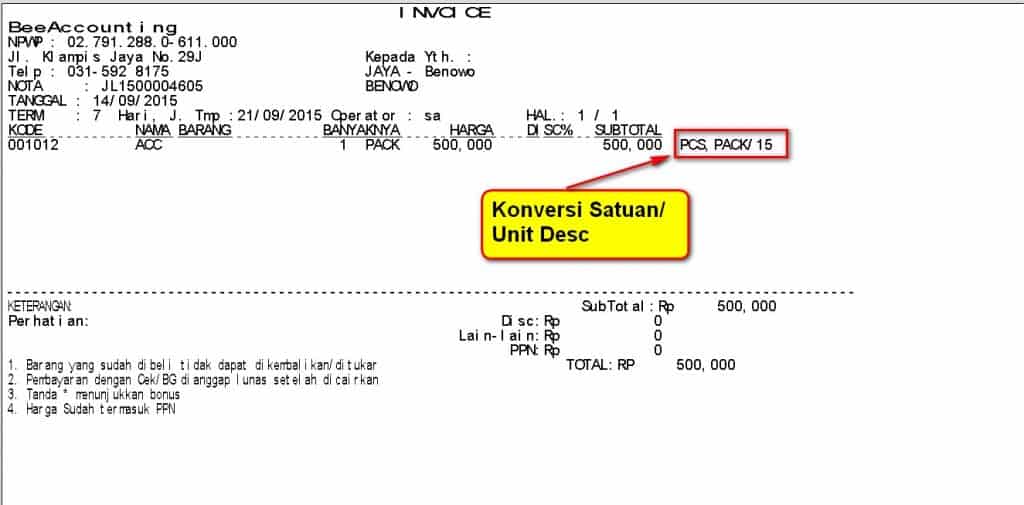
Gambar 7. Konversi Satuan Berhasil Ditampilkan


